10 situs game teratas yang tidak diblokir di sekolah tahun 2024

10 situs web game teratas yang tidak diblokir di sekolah tahun 2024. Temukan dunia game yang tidak diblokir dan nikmati permainan tanpa batasan.
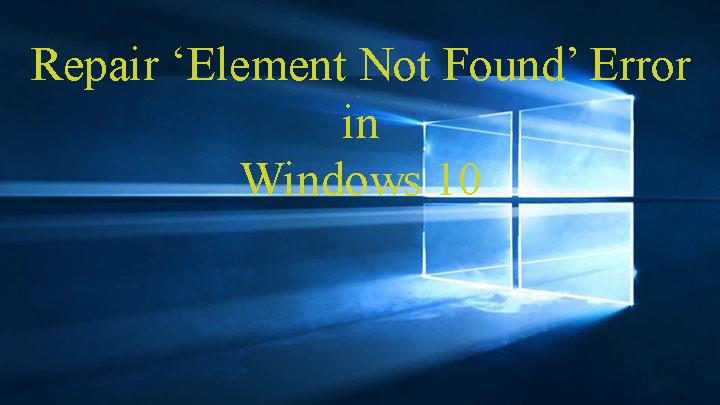
Pengguna Windows 10 melaporkan tentang kesalahan terbaru, ' Elemen Tidak Ditemukan '. Kesalahan ini muncul ketika pengguna mencoba mengakses Pengaturan , aplikasi Universal, dan opsi lainnya, terkadang Anda juga akan mendapatkan kesalahan menjengkelkan ini saat mencoba membuka gambar/foto format file .jpg .
Elemen tidak ditemukan Kesalahan Windows 10 dapat secara langsung memengaruhi fungsionalitas dan efisiensi sistem Windows 10, dan Anda tidak dapat mengakses Pengaturan, aplikasi Universal. Untungnya, Anda dapat mengatasi kesalahan yang menjengkelkan ini, terapkan metode yang diberikan di bawah ini untuk mengatasi kesalahan ini.
Cara Memperbaiki Kesalahan 'Elemen Tidak Ditemukan' di Windows 10
Metode 1: Hapus / Hapus instalan aplikasi Lenovo dari komputer Anda
Tampaknya beberapa aplikasi Lenovo adalah penyebab utama kesalahan ini, jika Anda menggunakan sistem / laptop Lenovo maka disarankan untuk menghapus beberapa aplikasi Lenovo tertentu dari sistem Anda.
Lenovo CAPSOD dan OneKey Theater adalah aplikasi yang bertanggung jawab atas kesalahan Elemen tidak ditemukan. Dengan hanya mencopot pemasangan perangkat lunak ini dari laptop Anda, Anda dapat memperbaiki masalah ini.
Metode 2: Hapus semua Pembaruan Windows 10 Terbaru
Terkadang karena pembaruan Windows baru-baru ini, sistem Anda mulai menampilkan kesalahan W indows 10 element not found . Jadi, dalam metode ini, kami akan menghapus pembaruan Windows yang bermasalah. Ikuti langkah-langkah yang diberikan di bawah ini untuk melakukan ini:
1: Buka Pengaturan Sistem .
2: Kemudian, navigasikan ke opsi Perbarui & Keamanan .
3: Setelah itu, klik Lihat riwayat pembaruan yang diinstal .
4: Sekarang klik pada Uninstall update .
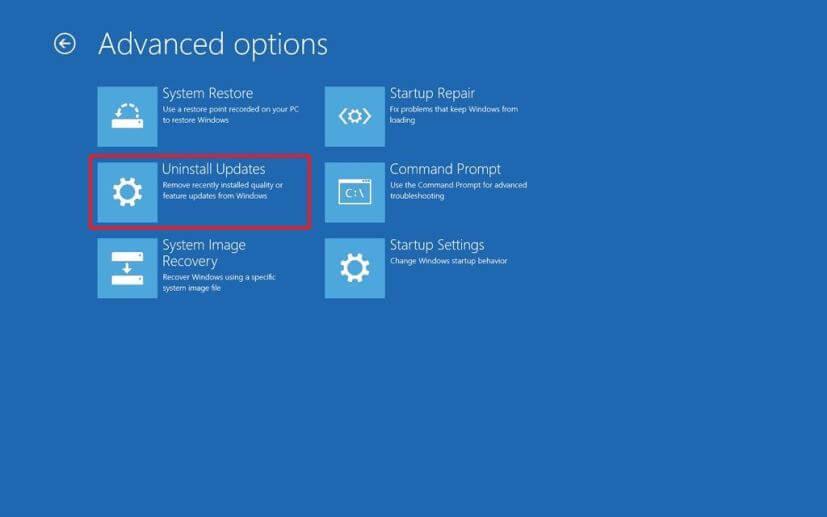
Di sini, Anda akan melihat daftar pembaruan yang diinstal. Jadi, hapus pembaruan yang baru saja diinstal dan pastikan masalah telah diperbaiki atau tidak.
Terkadang, saat Anda menghapus atau menghapus program atau pembaruan Windows 10 apa pun, program atau pembaruan tersebut mungkin tidak terhapus sepenuhnya dari sistem Anda. Mungkin ada kemungkinan meninggalkan beberapa jejak registri dan file sampah, jadi disarankan untuk menggunakan uninstaller pihak ketiga.
Dapatkan Revo Uninstaller untuk menghapus aplikasi atau program sepenuhnya
Metode 3: Mulai ulang Explorer.exe
Solusi sederhana ini sangat efektif. Terapkan langkah-langkah yang diberikan di bawah ini untuk memulai kembali proses explorer.exe:
1: Buka pengelola tugas dengan menekan Ctrl + Shift + Esc.
2: Temukan explorer.exe (Windows Explorer) dalam daftar proses.
3: Klik kanan padanya dan pilih Akhiri tugas.
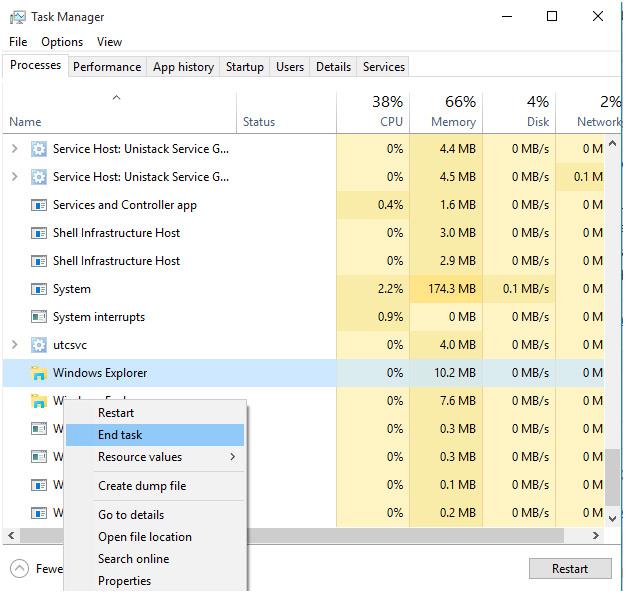
4: Setelah itu, buka File > Tugas Baru.
5: Jendela Jalankan akan terbuka. Di jendela ini cukup ketik explorer.exe dan tekan Enter untuk menjalankannya.
Metode 4: Lakukan pemindaian SFC
Kerusakan file sistem dapat memicu pesan kesalahan “ Elemen Tidak Ditemukan ” . Jadi, untuk menghilangkan masalah ini, Anda harus memindai sistem Anda untuk semua jenis kerusakan file.
1: Tekan Tombol Windows + X dan pilih Command Prompt.
Sekarang pilih Command Prompt (Admin) dari daftar.
2: Saat Command Prompt terbuka, masukkan sfc /scannow dan tekan Enter .

Perintah ini akan memindai seluruh file sistem dan memperbaikinya. Oleh karena itu, dibutuhkan waktu 10 hingga 15 menit untuk menyelesaikannya.
Jalankan perintah DISM
1: Sekali lagi buka command prompt seperti yang ditunjukkan di atas.
2: Ketik dan jalankan perintah yang diberikan di bawah ini:
DISM /Online /Cleanup-Image /RestoreHealth
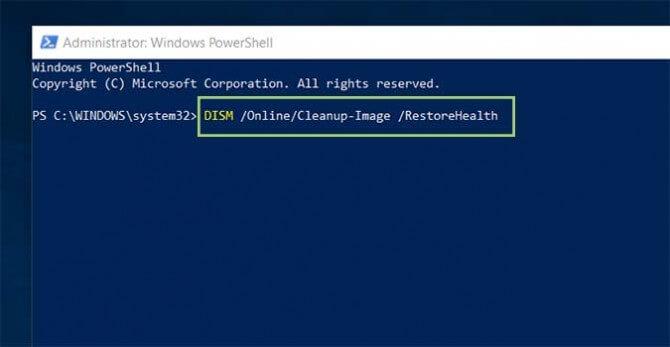
Tekan tombol Enter untuk menjalankan perintah ini.
Perintah ini juga dapat memakan waktu sekitar 15 hingga 20 menit untuk diselesaikan.
Metode 5: Setel ulang Windows 10 PC
Untuk mereset komputer atau laptop Windows 10 Anda, Anda memerlukan disk bootable Windows 10 atau USB flash drive.
Catatan: Seluruh proses ini menginstal ulang komputer Windows 10 tanpa memengaruhi file pribadi Anda. Tapi, itu akan menghapus semua aplikasi yang Anda instal.
1: Buka tombol Mulai dan kemudian Opsi Daya .
2: Setelah itu, tekan dan tahan tombol Shift lalu klik Restart .
3: Anda akan melihat layar opsi pengaktifan lanjutan. Hubungkan media yang dapat di-boot Windows 10 Anda
4: Klik Troubleshoot lalu pilih Reset this PC .
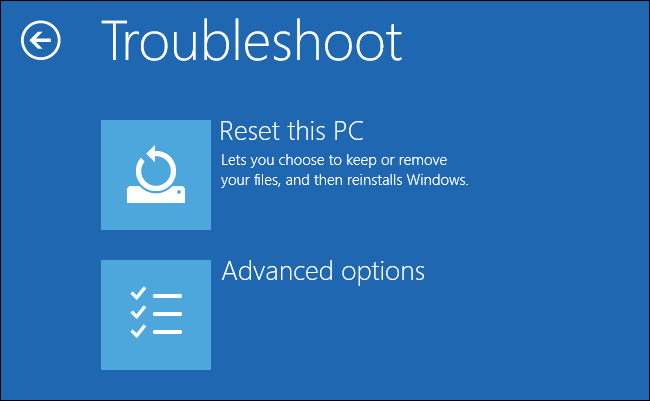
5: Di sini, Anda akan melihat opsi untuk menyimpan file Anda atau tidak. Anda harus memilih opsi Simpan file saya .
6: Pada langkah ini, pilih versi Windows yang ingin Anda reset. Umumnya, Anda hanya akan melihat satu opsi, jadi klik opsi tersebut.
Terakhir, cukup ikuti petunjuk di layar dan tunggu untuk menyelesaikan proses penyiapan.
Metode 6: Perbarui Driver Perangkat Anda
Untuk memperbarui driver perangkat Anda, silakan ikuti langkah-langkah yang diberikan di bawah ini:
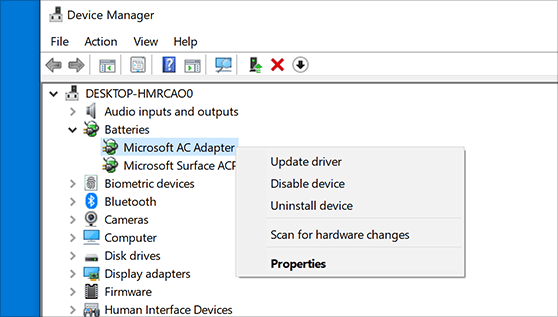
Selain itu Anda juga dapat mengupdate driver secara otomatis, dengan menjalankan software Driver Easy . Perangkat lunak ini akan langsung memindai sistem Anda dan memperbarui driver perangkat Anda tanpa mengikuti proses manual apa pun.
Dapatkan Driver Mudah untuk Memperbarui Driver Anda secara otomatis
Metode 7: Instal ulang Windows 10 OS
Jika tidak ada perbaikan yang diberikan di atas yang berfungsi untuk Anda, maka di sini disarankan untuk menginstal ulang sistem operasi Windows 10. Tetapi sebelum melakukan instalasi ulang lengkap, Anda perlu membuat cadangan data penting Anda.
Semoga ini, berhasil bagi Anda untuk menyingkirkan elemen W indows 10 tidak menemukan masalah.
Solusi Otomatis untuk Memperbaiki Elemen Tidak Ditemukan Masalah Windows 10
Jika semua cara di atas gagal mengatasi elemen tidak ditemukan masalah Windows 10 , maka ada solusi otomatis pihak ketiga, yaitu Alat Perbaikan Windows . Ya, secara otomatis memindai driver sistem Anda dan memperbaruinya jika pembaruan tersedia. Jadi, coba sekali dan buat PC Anda diperbarui, bebas kesalahan, cepat, dan menyenangkan.
Dengan bantuan perangkat lunak ini, Anda dapat dengan mudah memecahkan berbagai jenis kesalahan Windows seperti kesalahan BSOD , kesalahan DLL, kesalahan registri dan banyak lagi. Ini juga membantu Anda untuk meningkatkan kinerja Anda.
Dapatkan Alat Perbaikan Windows untuk memperbaiki masalah & kesalahan terkait Windows
Kesimpulan
Yah, saya mencoba level terbaik saya untuk menghadirkan cara terbaik dan efektif untuk menyelesaikan masalah elemen tidak ditemukan windows 10 .
Jadi manfaatkan solusi yang diberikan kepada Anda untuk memperbaiki elemen W indows 10 tidak ditemukan kesalahan.
Semoga perbaikan yang diberikan berhasil untuk Anda.
Semoga berhasil…!!
10 situs web game teratas yang tidak diblokir di sekolah tahun 2024. Temukan dunia game yang tidak diblokir dan nikmati permainan tanpa batasan.
Mendapatkan masalah DNS di komputer Windows 10? Ikuti perbaikan yang diberikan dalam artikel ini untuk memperbaiki masalah DNS paling umum yang dihadapi pengguna di komputer Windows 10.
Pelajari cara memperbaiki Steam tidak dapat menyinkronkan file Anda. Hapus folder data pengguna, hapus ClientRegistry.blob, verifikasi integritas file game, dan banyak lagi.
Dapatkan detail lengkap tentang Kesalahan Printhead yang Hilang Atau Gagal. Coba perbaikan terbaik untuk mengatasi HP Officejet hilang atau gagal Printhead error.
Baca artikel untuk memperbaiki URL yang diminta ditolak. Silakan berkonsultasi dengan administrator, kesalahan browser dan buka halaman web yang diperlukan dengan mudah
Jika Anda menghadapi masalah PS5 tidak akan terhubung ke Wi-Fi, artikel ini memberikan solusi yang efektif untuk masalah tersebut.
Pelajari cara memperbaiki kesalahan aktivasi Windows 10 saat mengaktifkan Windows 10, juga cara membeli kunci produk & memperbaiki kesalahan aktivasi terkait kunci produk sepenuhnya…
Baca artikel untuk memperbaiki PS5 tidak dapat memuat kesalahan konten. Temukan solusi yang efektif untuk mengatasi masalah ini dengan langkah-langkah yang jelas.
Tidak dapat melakukan Streaming Game Resident Evil 7 kemudian ikuti panduan langkah demi langkah untuk menyelesaikan kesalahan game dan mainkan game tanpa gangguan.
Pelajari cara mudah menghapus folder $WINDOWS.~BT dan $WINDOWS.~WS di Windows 10 dengan trik efektif ini. Cobalah sekarang dan optimalkan kinerja PC Anda.
![[8 Solusi] Bagaimana Cara Memperbaiki Masalah DNS Pada Windows 10? [8 Solusi] Bagaimana Cara Memperbaiki Masalah DNS Pada Windows 10?](https://luckytemplates.com/resources1/images2/image-7837-0408150552885.png)

![Memperbaiki Error Missing or Failed Printhead pada Printer HP [8 Trik] Memperbaiki Error Missing or Failed Printhead pada Printer HP [8 Trik]](https://luckytemplates.com/resources1/images2/image-2788-0408151124531.png)


![24 Kode Kesalahan Aktivasi Windows 10 Paling Umum dan Perbaikannya [DIPERBARUI] 24 Kode Kesalahan Aktivasi Windows 10 Paling Umum dan Perbaikannya [DIPERBARUI]](https://luckytemplates.com/resources1/images2/image-1256-0408150743246.jpg)

![[Memperbaiki] Game Resident Evil 7 Biohazard Crash, Error & Lainnya! [Memperbaiki] Game Resident Evil 7 Biohazard Crash, Error & Lainnya!](https://luckytemplates.com/resources1/images2/image-994-0408150718487.png)
